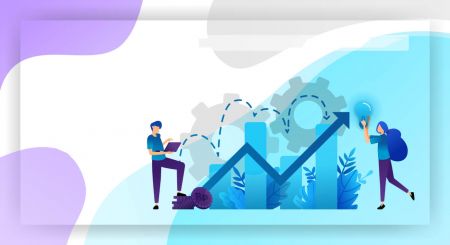Coinmetro တွင် Crypto ကုန်သွယ်မှုနှင့်ငွေထုတ်နည်း
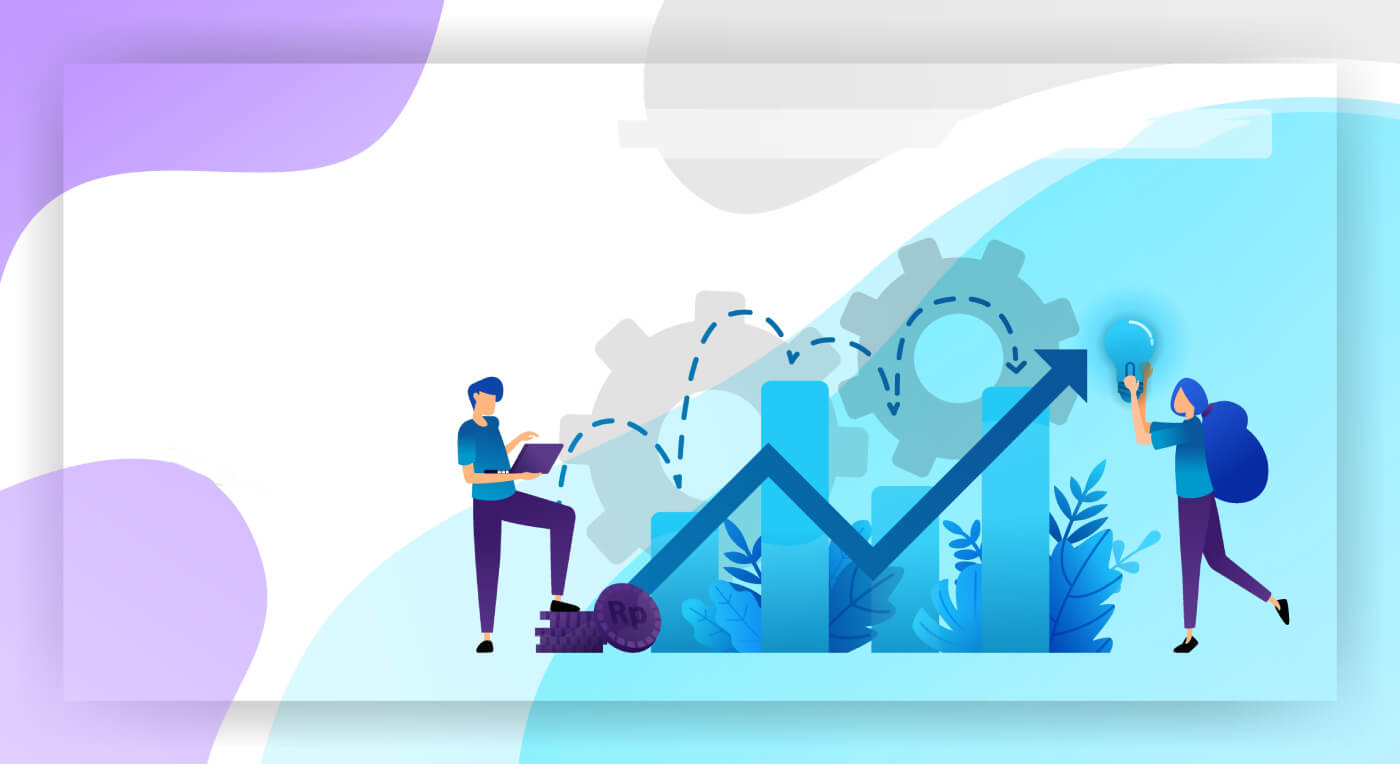
Coinmetro တွင် Cryptocurrency အရောင်းအ၀ယ်ပြုလုပ်နည်း
CoinMetro Exchange Platform ဖြင့် စတင်လိုက်ပါ။
CoinMetro Exchange Platform သည် Dashboard Swap Widget ထက် ကုန်သွယ်မှုအပေါ် ပိုမိုတိကျမှုနှင့် ပိုမိုထိန်းချုပ်နိုင်စေပါသည်။ဝယ်ယူခြင်းထက် အရောင်းအ၀ယ်လုပ်ခြင်းထက် ပိုမိုတိကျမှုဖြင့် စတင်ဝယ်ယူလိုပါက သို့မဟုတ် CoinMetro ၏ Exchange ပလပ်ဖောင်းကို အမြန်ခွဲခြမ်းစိပ်ဖြာလိုပါက၊ သင်သည် မှန်ကန်သောနေရာသို့ ရောက်ရှိသွားပါပြီ။
သင်၏ CoinMetro Dashboard သို့မဟုတ် Markets စာမျက်နှာမှ Exchange တက်ဘ်ကို ရွေးချယ်ခြင်းဖြင့် CoinMetro Exchange Platform ကို ဝင်ရောက်ကြည့်ရှုနိုင်ပါသည်။
CoinMetro Exchange Platform တွင် သင်၏ အသက်ဝင်နေသော ကန့်သတ်အမှာစာကို မည်သို့ရှာရမည်နည်း။
Desktop တွင် မျက်နှာပြင်၏ထိပ်ရှိ 'Exchange'
tab ကို နှိပ်ပါ ။ Coinmetro မိုဘိုင်းအက်ပ်တွင် အောက်ခြေညာဘက်ထောင့်ရှိ 'နောက်ထပ်' ကိုနှိပ်ပါ ။
.PNG)
ဘေးဘက်မီနူးမှ 'လဲလှယ်' ။

Exchange Platform ကို ဘာကြောင့် သုံးတာလဲ။
Dashboard Swap Widget ကို အသုံးပြုသောအခါ ၊ သင်သည် cryptocurrency ကို ပုံသေစျေးနှုန်းဖြင့် အလွယ်တကူ ဝယ်ယူနိုင်သည်၊ ရောင်းချနိုင်သည်၊ ၎င်းသည် အမြန်ကုန်သွယ်မှုများအတွက် အကောင်းဆုံးရရှိနိုင်သောစျေးနှုန်းဖြင့် ပြီးပြည့်စုံစေသည်။ Exchange Platform သည် အနာဂတ်တွင် အရောင်းအဝယ်ပြုလုပ်ရန် အမျိုးမျိုးသောစျေးနှုန်းအချက်များတွင် အမှာစာများထားကာ ပိုမိုတိကျသောကုန်သွယ်မှုကို ပေးစွမ်းသည်-
- Dashboard Swap Widget (Market Order) ကဲ့သို့ပင်၊ အကောင်းဆုံးရရှိနိုင်သောစျေးနှုန်းဖြင့် ဝယ်ယူ သို့မဟုတ် ရောင်းပါ။
- Built-in ကုန်သွယ်မှုအညွှန်းကိန်းများဖြင့် စျေးနှုန်းဇယားများကို ကြည့်ပါ၊
- ကုန်သွယ်မှုအတွဲများအတွက် အမှာစာအားလုံးအတွက် အမှာစာစာအုပ်များကို ကြည့်ရှုပါ၊ အခြားကုန်သည်များသည် ဝယ်ရန် သို့မဟုတ် ရောင်းရန်ရှာနေသည့် စျေးနှုန်းများကို ပြသခြင်း၊
- ကန့်သတ်ထားသော အမှာစာများကို သတ်သတ်မှတ်မှတ် ဈေးနှုန်းဖြင့် ဖြည့်သွင်းခွင့်ပြုခြင်း၊
- စျေးကွက်က မင်းကို ဆန့်ကျင်လာရင် ဆုံးရှုံးမှုကို ကန့်သတ်ဖို့ Stop Orders တွေတင်ပါ၊
- သင်၏ဆိုင်းငံ့ထားမှုနှင့် ယခင်အမှာစာများ၏ လွယ်ကူသောခြုံငုံသုံးသပ်ချက်ကို ကြည့်ပါ။

တစ်စိတ်တစ်ပိုင်း ဖြည့်စွက်မှုများကို ခွင့်ပြုခြင်းကဲ့သို့သော ရပ်တန့်အမိန့်များ နှင့် ပိုမို ကောင်းမွန်သော အမှာစာများ ထိန်းချုပ်ရန်၊ ၎င်းကို ကောက်ရိုးဘီးဖြင့် ရရှိနိုင်သော ဆက်တင်မီနူးမှ ဖွင့်ထားရမည်ဖြစ်ကြောင်း ကျေးဇူးပြု၍ သတိပြုပါ။
စျေးနှုန်းသတိပေးချက်များ ကျွန်ုပ်တို့၏မကြာသေးမီက ပလပ်ဖောင်းအပ်ဒိတ်ပြီးနောက်၊ သင်၏ကုန်သွယ်မှုအတွေ့အကြုံကို မြှင့်တင်ရန် ကျွန်ုပ်တို့၏ကြိုးပမ်းအားထုတ်မှုသည် စျေးနှုန်းသတိပေးချက်အင်္ဂါရပ်
အသစ်ကို မိတ်ဆက်ခြင်းဖြင့် ဆက်လက်လုပ်ဆောင်နေပါသည် ။ Slippage သတိပေးချက် ဒိုင်ယာလော့ဂ်သည် ချော်ကျမှုကြောင့် သင့်မှာယူမှုများထဲမှ 3% ထက်ပို၍ ဆုံးရှုံးနိုင်ပါက သင့်အား အချိန်နှင့်တပြေးညီ ပြသရန်ရှိပါသည်။ အမှာစာများကိုမအတည်ပြုမီ ချက်ချင်းသတိပေးမည်ဖြစ်သောကြောင့် ၎င်းသည် သင်၏ကုန်သွယ်လက်နက်တိုက်၏အရေးကြီးသောအစိတ်အပိုင်းတစ်ခုဖြစ်သည်။ ၎င်းကို သင့်အားသာချက်အတွက် အသုံးပြုပါ၊ သို့မှသာ သင်သတိရှိနိုင်ပြီး လျင်မြန်စွာလုပ်ဆောင်နိုင်ပြီး စျေးကွက်ထိပ်တွင်ရှိနေနိုင်မည်ဖြစ်သည်။
ချော်ကျခြင်းကြောင့် 3% ထက်ပို၍ဆုံးရှုံးနိုင်သည့် စျေးနှုန်းသတိပေးချက် ဒိုင်ယာလော့ဂ်ကို အသုံးပြုသူက တင်သွင်းပါက ပေါ်လာပါသည်။ ယန္တရားသည်ဤကဲ့သို့အလုပ်လုပ်သည်-
- ချော်ကျမှုသည် 3.00% အောက်ရှိသည့်အခါ သတိပေးချက်မပြပါ
- ၎င်းသည် 3.00% မှ 4.99% အထိ အစိမ်းရောင်သတိပေးချက်ကို ပြသသည်
- ၎င်းသည် လိမ္မော်ရောင်သတိပေးချက် 5.00% မှ 9.99% ကိုပြသသည်
- ၎င်းသည် 10.00%+ မှ အနီရောင်သတိပေးချက်ကို ပြသသည်။
- တွက်ချက်မှုသည် အော်ဒါ၏အရွယ်အစားကို ထည့်သွင်းစဉ်းစားပြီး ချော်နေသောသတိပေးချက်ရာခိုင်နှုန်းကို လျော်ညီစွာ ချိန်ညှိပေးသည်။
- စျေးကွက်/ကန့်သတ်အမှာစာအသစ်တစ်ခုပြုလုပ်သည့်အခါ သို့မဟုတ် ပွင့်လင်းသောအမှာစာကို တည်းဖြတ်သည့်အခါတွင် ၎င်းသည် ပေါ်လာလိမ့်မည်။
- Exchange နှင့် Margin ပလပ်ဖောင်း နှစ်ခုလုံးတွင် ၎င်းသည် ပေါ်လာလိမ့်မည်။
- ဖြန့်ကျက်စဉ်းစားပါ (ယခုအခါ)
- Margin ရှိ Active Positions % ကို နှစ်ဆတိုးခြင်း သို့မဟုတ် ပိတ်သည့်အခါတွင် ၎င်းသည် ပေါ်လာမည်မဟုတ်ပါ။
Exchange Platform Order အမျိုးအစားများ
Coinmetro Exchange Platform တွင် အမှာစာတင်သောအခါ၊ စျေးကွက်အမှာစာများတင်ရန်၊ အမှာစာများကို ကန့်သတ်ရန်နှင့် အဆင့်မြင့်ကုန်သည်များအတွက် အမှာစာများကို ရပ်တန့်ရန် ရွေးချယ်နိုင်သည်ကို သတိပြုမိပေမည်။
စျေးကွက်အမှာစာများ
စျေးကွက်အမှာစာများသည် အခြေခံအကျဆုံး အရောင်းအ၀ယ် အရောင်းအ၀ယ်ဖြစ်ပြီး၊ အသုံးပြုသူတစ်ဦးသည် စာအုပ်တွင် လက်ရှိအသုံးပြုနေသည့် စျေးနှုန်းဖြင့် ဖြည့်သွင်းမည့် ကုန်သွယ်မှုအမှာစာတစ်ခု ထားရှိရာ၊ စျေးကွက်အော်ဒါတင်သည့်အခါ၊ သင်သည် ပိုင်ဆိုင်မှုလက်ရှိသွားနေသည့် မည်သည့်စျေးနှုန်းကိုမဆို ရွေးချယ်နေသည်၊ ထို့ကြောင့် ကုန်သွယ်မှုသည် မြန်မြန်ဆန်ဆန် ပြည့်သွားမည်ဖြစ်သည်။ ဥပမာအားဖြင့်၊ စျေးကွက်အရောင်းအမှာစာတစ်ခုပြုလုပ်ပါက၊ ဤသည်မှာ စာအုပ်များတွင် ဝယ်သူလေလံဆွဲထားသည့်အတိုင်း ပိုင်ဆိုင်မှုကို ရောင်းချမည်ဟု ဆိုလိုသည်။ မှာယူမှုကို မလုပ်ဆောင်မီ ဖော်ပြထားသည့်စျေးနှုန်းသည် သင့်ပိုင်ဆိုင်မှုအတွက် ရောင်းချသည့်စျေးနှုန်းမဟုတ်ကြောင်း ကျေးဇူးပြု၍ သတိပြုပါ။ Coinmetro သည် 'max/min' ကို
စစ်ဆေးသည့်အခါ သင့်စျေးကွက်အမှာစာတွင် စျေးနှုန်းကာကွယ်ရေးအတွက် လျှောက်ထားရန် ရွေးချယ်ခွင့်ကို ပေးထားသည်။slider ၎င်းသည် သင်၏စျေးကွက်မှာယူမှုအောက် သို့မဟုတ် သတ်မှတ်ထားသောစျေးနှုန်းထက် မဖြည့်ထားကြောင်း သေချာစေမည်ဖြစ်သည်။ သင့်စျေးကွက်အမှာစာအား ပိုမို ကောင်းမွန်စွာ ထိန်းချုပ်လိုပါက ဤဆက်တင်ကို အသုံးပြုနိုင်ပါသည်။ ကျေးဇူးပြု၍ သတိပြုပါ၊ ဤအင်္ဂါရပ်ကို အသုံးပြုရန် ဖြစ်နိုင်ချေသည် ငွေဖြစ်လွယ်မှုအပေါ် မူတည်ပါသည်။
ကန့်သတ်အမိန့်ဆိုသည်မှာ ပစ္စည်းတစ်ခုကို သတ်မှတ်ထားသော သို့မဟုတ် ပိုကောင်းသည့်စျေးနှုန်းဖြင့် ဝယ်ယူရန် သို့မဟုတ် ရောင်းချရန် အမိန့်ညွှန်ကြားချက်တစ်ခုဖြစ်သည်။
ပုံမှန်အားဖြင့်၊ လဲလှယ်မှုတစ်ခုစီတွင် ကိုယ်ပိုင်အမှာစာစာအုပ်ရှိသည်။ အမှာစာစာအုပ်တစ်အုပ်တွင် အခြားအသုံးပြုသူများသည် စာအုပ်တွင်ထည့်ထားသည့် ကန့်သတ်အမှာစာများပါရှိသည်။
ကန့်သတ်မှာယူမှုတစ်ခုကို ထားရှိသည့်အခါ ၎င်းသည် အခြားအမှာစာများနှင့် မကိုက်ညီမချင်း ၎င်းသည် အမှာစာစာအုပ်တွင် ရှိနေမည်ဖြစ်သည်။ ကန့်သတ်အမှာစာများကိုအသုံးပြုခြင်းဖြင့် ကုန်သည်တစ်ဦးသည် ပိုင်ဆိုင်မှုကိုဝယ်လိုသော သို့မဟုတ် ရောင်းလိုသည့်စျေးနှုန်းကို သတ်မှတ်နိုင်သည်။ အခြားကုန်သည်များသည် သင့်စျေးနှုန်းနှင့်ကိုက်ညီမည်ဟု အာမခံချက်မရှိကြောင်း ကျေးဇူးပြု၍ သတိပြုပါ။
Limit Orders တွေက ဘာကြောင့် အားသာချက်ဖြစ်တာလဲ။

ပိုင်ဆိုင်မှုတစ်ခုကို ဝယ်ယူသည့်အခါ ကန့်သတ်အမိန့်သည် ဝယ်ယူသူအား ရွေးချယ်ထားသည့်ပမာဏထက် မကျော်လွန်စေဘဲ ဝယ်ယူသည့်စျေးနှုန်းသည် သုံးစွဲသူအား သေချာစေသည်။ အရောင်းကန့်သတ်မိန့်ကို တင်သည့်အခါ၊ ၎င်းသည် ရွေးချယ်ထားသည့် ပမာဏထက် နိမ့်သော အရောင်းစျေးနှုန်းကို လုပ်ဆောင်မည်မဟုတ်ကြောင်း ဆိုလိုပါသည်။
၎င်းသည် အသုံးပြုသူများအား ၎င်းတို့၏ အမှာစာများ ထားရှိမှုအပေါ် ပိုမိုထိန်းချုပ်နိုင်စေသော်လည်း၊ ကန့်သတ်အမှာစာများသည် တစ်ဖက်သတ်ဖြစ်ကြောင်း ကျေးဇူးပြု၍ ကျေးဇူးပြု၍ သတိပြုပါ။ ဆိုလိုသည်မှာ အခြားအသုံးပြုသူသည် ၎င်းကိုဖြည့်ရန်အတွက် သင့်သတ်မှတ်ထားသောစျေးနှုန်းဖြင့် ဝယ်ယူရန် သို့မဟုတ် ရောင်းချရန် လိုအပ်သည်ဟု သတိပြုပါ။
အမိန့်များ
Aရပ်တန့်အော်ဒါ (သို့) 'အရှုံးပေါ်ခြင်း' အမှာစာသည် ပိုင်ဆိုင်မှု၏စျေးနှုန်းသည် သတ်မှတ်ထားသောစျေးနှုန်းသို့ရောက်ရှိသည်နှင့် ရပ်တန့်စျေးဟုလူသိများသော ပိုင်ဆိုင်မှုတစ်ခုအား ဝယ်ယူရန် သို့မဟုတ် ရောင်းချရန် အမိန့်တစ်ခုဖြစ်သည်။ ရပ်တန့်စျေးနှုန်းရောက်ရှိသောအခါ၊ ရပ်တန့်အမိန့်သည်စျေးကွက်အမှာစာတစ်ခုဖြစ်လာသည်။ အဝယ်ရပ်ရန် အမှာစာသည် လက်ရှိပေါက်ဈေးထက် ရပ်တန့်ဈေးဖြင့် ထည့်သွင်းပါသည်။
သင့်ဆန့်ကျင်ဘက်သို့ ရွေ့လျားနေသော စျေးကွက်များကို စီမံခန့်ခွဲရန် အမှာစာများကို ရပ်တန့်ရန် အသုံးပြုနိုင်သည်။ ဥပမာအားဖြင့်၊ သင်သည် အနိမ့်ဆုံးစျေးနှုန်း 40,469 ဖြင့် BTC ကို ရောင်းချရန် ရပ်တန့်ရန် အမိန့်ချမှတ်ပါက၊ BTC ၏စျေးနှုန်း 40,469 သို့ရောက်ရှိသည်နှင့် ၎င်းကို စျေးကွက်ပေါက်စျေးတွင် အလိုအလျောက်ရောင်းချမည်ဖြစ်ပါသည်။

ကန့်သတ်ချက်နှင့် အမှာစာများ ရပ်တန့်ခြင်းတို့ကို ပေါင်းစပ်နိုင်သည်၊ ရပ်တန့်စျေးနှုန်းသို့ ရောက်ရှိသောအခါ ကန့်သတ်မိန့်ကို အလိုအလျောက် ထားရှိနိုင်သည်။ Coinmetro ၏ Margin Platform တွင်နောက်ဆုံးကုန်သွယ်သောစျေးနှုန်းသည် ရပ်တန့်စျေးနှုန်းသို့ရောက်ရှိပါက၊ သင်၏ရာထူးများအတွက် ရပ်တန့်စျေးနှုန်းကို သင်သတ်မှတ်နိုင်သည်။
Coinmetro တွင် Crypto ကိုဘယ်လိုဝယ်မလဲ။
Coinmetro သို့ လက်မှတ်ထိုးဝင်ပြီးနောက်-1. Coinmetro ပင်မစာမျက်နှာ သို့ သွားရောက်ပါ၊ crypto ဝယ်ယူရန် သို့မဟုတ် ရောင်းချရန် Exchange tab ကိုနှိပ်ပါ ။

2. ထို့နောက်လဲလှယ်ရန် crypto ကိုရွေးချယ်ပါ။ ဤတွင်၊ ကျွန်ုပ်တို့သည် ဥပမာတစ်ခုအနေဖြင့် BTC/EUR ကို အသုံးပြုသည်။ 3. crypto ကိုရှာဖွေရှာဖွေရန် [Search all asset pairs] ဧရိယာ

ရှိ crypto အတိုကောက်ကို ရိုက်နှိပ်ရုံဖြင့် လဲလှယ်ရန်လိုအပ်ပါသည် ။

စျေးကွက်ရောင်းဝယ်ရေး
Crypto အမျိုးအစားကိုရွေးချယ်ပြီးနောက် Buying ကိုနှိပ်ခြင်းဖြင့်၊ သင်သည် crypto ကိုဝယ်ယူနိုင်ပါသည် ။
လက်ရှိ ပေါက်ဈေး ဖြင့် ဝယ်ယူရန်အတွက် (၁ )
Market tab ကိုနှိပ်ပါ။ (၂) BTC ဧရိယာ
တွင်မည်မျှဝယ်ယူရမည်ကိုရိုက်ထည့်ပါ (၃) သို့မဟုတ် EUR (ငွေကြေးပမာဏ) ဧရိယာကို ရိုက်ထည့်ပါ (၄) ဆုံးဖြတ်ချက်ကိုတင်ပြရန် Buy BTC @ Market ကိုနှိပ်ပါ ။

ကုန်သွယ်မှုကန့်သတ်
ကန့်သတ်ဝယ်ယူမှု အတွက် ၊ အောက်ပါအဆင့်များကို လိုက်နာပါ-
(1) Market tab
ကိုနှိပ်ပါ ။ (၂) BTC ဧရိယာ တွင် သင်ဝယ်လိုသည့် crypto မည်မျှရှိသည်ကို ရိုက်ထည့်ပါ၊ (၃) သို့မဟုတ် ဝယ်ယူရန် ယူရို (ငွေကြေး) ဧရိယာ တွင် မည်မျှရိုက်ထည့်ပါ ။ (4) ဆုံးဖြတ်ချက်ချရန် Limit Buy ကိုနှိပ်ပါ ။

Coinmetro တွင် Crypto ကိုဘယ်လိုရောင်းမလဲ။
Coinmetro သို့ လက်မှတ်ထိုးဝင်ပြီးနောက်-
1. Coinmetro ပင်မစာမျက်နှာ သို့ သွားရောက်ပါ၊ crypto ဝယ်ယူရန် သို့မဟုတ် ရောင်းချရန် Exchange tab ကိုနှိပ်ပါ ။

2. ထို့နောက်လဲလှယ်ရန် crypto ကိုရွေးချယ်ပါ။ ဤတွင်၊ ကျွန်ုပ်တို့သည် ဥပမာတစ်ခုအနေဖြင့် BTC/EUR ကို အသုံးပြုသည်။ 3. crypto ကိုရှာဖွေရှာဖွေရန် [Search all asset pairs] ဧရိယာ

ရှိ crypto အတိုကောက်ကို ရိုက်နှိပ်ရုံဖြင့် လဲလှယ်ရန်လိုအပ်ပါသည် ။

စျေးကွက်ရောင်းဝယ်ရေး
လက်ရှိ ပေါက်ဈေး ဖြင့် ရောင်းချရန်အတွက် (၁ )
Market tab
ကိုနှိပ်ပါ ။ (၂) BTC ဧရိယာ တွင် ရောင်းရငွေမည်မျှကို ရိုက်ထည့်ပါ (၃) သို့မဟုတ် EUR (ငွေကြေးပမာဏ) ဧရိယာကို ရိုက်ထည့်ပါ (၄) ဆုံးဖြတ်ချက်ကိုတင်ပြရန် Sell BTC @ Market ကိုနှိပ်ပါ။

ကုန်သွယ်မှုကန့်သတ်
ကန့်သတ်ရောင်းချမှု အတွက် ၊ အောက်ပါအဆင့်များကို လိုက်နာပါ-
(1) စျေးကွက်တက်ဘ်ကို နှိပ်ပါ။
(၂) BTC ဧရိယာတွင် သင်ရောင်းလိုသည့် crypto မည်မျှရှိသည်ကို ရိုက်ထည့်ပါ၊
(၃) သို့မဟုတ် ယူရို (ငွေကြေး) မည်မျှရောင်းမည်ကို ရိုက်ထည့်ပါ။
(၄) ဆုံးဖြတ်ချက်ချရန် Limit Sell ကိုနှိပ်ပါ။

Stop Order တင်နည်း
Stop Order (ရပ်တန့်ဆုံးရှုံးမှုဟုလည်းရည်ညွှန်းသည်) သည် ပိုင်ဆိုင်မှု၏စျေးနှုန်းသည် သတ်မှတ်ထားသောစျေးနှုန်းသို့ရောက်ရှိသည် (ရပ်တန့်စျေးနှုန်းဟုခေါ်သည်) သို့ရောက်သည်နှင့် ပိုင်ဆိုင်မှုတစ်ခုအား ဝယ်ယူရန် သို့မဟုတ် ရောင်းချရန် မှာယူမှုတစ်ခုဖြစ်သည်။ ရပ်တန့်စျေးနှုန်းရောက်ရှိသောအခါ၊ ရပ်တန့်အမိန့်သည်စျေးကွက်အမှာစာတစ်ခုဖြစ်လာသည်။ အဝယ်ရပ်ရန် အမှာစာသည် လက်ရှိပေါက်ဈေးထက် ရပ်တန့်ဈေးဖြင့် ထည့်သွင်းပါသည်။ရပ်တန့်အမိန့်စာများကို Coinmetro Exchange Platform နှင့် Margin Platform
တွင် နှစ်မျိုးလုံးထားရှိနိုင်ပါသည် ။ အတိုချုပ်အားဖြင့်၊ ပစ္စည်းတစ်ခုသည် သတ်သတ်မှတ်မှတ်စျေးနှုန်းတစ်ခုသို့ ရောက်ရှိသောအခါတွင် ရပ်တန့်မိန့်တစ်ခုသည် အမှာစာတစ်ခု စတင်မည်ဖြစ်သည်။ Coinmetro Exchange ပလပ်ဖောင်းတွင်၊ သင်သည် သတ်မှတ်ထားသောစျေးနှုန်းအောက်တွင် ကျဆင်းသွားပါက ပိုင်ဆိုင်မှုတစ်ခုအား ရောင်းချရန် ရပ်တန့်ရန် အမိန့်ကို သင်အသုံးပြုနိုင်ပြီး၊ သို့မဟုတ် ၎င်းသည် သတ်မှတ်ထားသောစျေးနှုန်းထက် ရွေ့သွားပါက ပိုင်ဆိုင်မှုတစ်ခုကို ဝယ်ယူနိုင်သည်။ Stop Orders တွေက ဘယ်အချိန်မှာ အသုံးဝင်လဲ။
ရပ်တန့်အမိန့်တစ်ခုသည် အသုံးဝင်နိုင်သည့်အခါ ဥပမာတစ်ခုသည် အချို့သောစျေးနှုန်းတွင် ခိုင်မာသောပံ့ပိုးမှုအဆင့်ကို ညွှန်ပြသောအခါတွင်ဖြစ်သည်။ ပံ့ပိုးမှုအဆင့်အောက် စျေးနှုန်းအချက်တစ်ခုတွင် ရောင်းရန်အမှာစာကို ထားရှိခြင်းဖြင့်၊ ပံ့ပိုးမှုပြိုကွဲပါက နောက်ထပ်ဆုံးရှုံးမှုမှ သင့်ကိုယ်သင် ကာကွယ်နိုင်ပါသည်။
ရပ်တန့်အမှာစာများကိုဖွင့်နည်း
Exchange ပလပ်ဖောင်းရှိ ရပ်တန့်အမိန့်ရွေးချယ်ခွင့်ကို ဖွင့်ရန်၊ သင်၏စခရင်၏အပေါ်ဘက်ညာဘက်အပိုင်းရှိ ကော့ညွှတ်မှဝင်ရောက်နိုင်သော ဆက်တင်များမီနူး တွင် အဆင့်မြင့်အင်္ဂါရပ်များကို ဖွင့်ထားရပါမည် ။ ရပ်တန့်အမိန့်စာအတွက် အမှာစာပုံစံ ရပ်တန့် အမိန့်စာအတွက် အမှာစာပုံစံကို ရှင်းပြရန်၊ ကြည့်ရှုရန် ပထမအကွက်မှာ ရပ်တန့်စျေးနှုန်း ဖြစ်သည်။
. အောက်တွင်ဖော်ပြထားသောဥပမာတွင်၊ ရပ်တန့်စျေးနှုန်းသည် XCM အတွက် 1 EUR ဟုသတ်မှတ်ထားသည်။ ဆိုလိုသည်မှာ XCM ၏စျေးနှုန်းသည် 1EUR သို့ရောက်ရှိသည်နှင့်တစ်ပြိုင်နက်၊ စျေးကွက် သို့မဟုတ် ကန့်သတ်အမှာစာတစ်ခု အစပျိုးသွားမည်ဖြစ်သည်။
စျေးကွက်ရပ်တန့်အော်ဒါကို အကောင်အထည်ဖော်နည်း ရပ်တန့
်အမိန့်ကို သင်အသုံးပြုနိုင်သည့် ပထမဆုံးနည်းလမ်းမှာ သင်၏ရပ်တန့်စျေးနှုန်းရောက်ရှိသောအခါတွင် စျေးကွက်အမိန့်တစ်ခုအား လုပ်ဆောင်ရန်ဖြစ်သည်။ ဒါကိုလုပ်ဖို့၊ သင်လုပ်ရမှာက Stop Price ကိုရိုက်ထည့်ပါ၊ ချက်ခြင်းမှာယူမှုကို ဖွင့်ပြီး သင့်အမှာစာထားလိုက်ပါ။ တစ်စိတ်တစ်ပိုင်းဖြည့်စွက်သည့်
အကွက်ကို အမှန်ခြစ်ထားခြင်း ဖြင့် ၊ သင်၏မှာယူမှုကို ချက်ခြင်း-သို့မဟုတ်-ပယ်ဖျက်ခြင်း အဖြစ် လုပ်ဆောင်ပါမည် ။ သင့်မှာယူမှု၏ တစ်စိတ်တစ်ပိုင်းကို မဖြည့်ပါက၊ ၎င်းကို ပယ်ဖျက်ပါမည်။ တစ်စိတ်တစ်ပိုင်း ဖြည့်စွက်သည့် အကွက်ကို အမှတ်ခြစ် မထားဘဲ ၊ သင်၏အမှာစာကို ဖြည့်စွက်ခြင်း သို့မဟုတ် သတ်ခြင်း အဖြစ် လုပ်ဆောင်သွားပါမည်။
စျေးကွက်အမိန့်။ သင့်မှာယူမှုတစ်ခုလုံးကို မဖြည့်နိုင်ပါက ၎င်းကို ပယ်ဖျက်ပါမည်။
ကျွန်ုပ်တို့၏ရရှိနိုင်သောအတွဲအများစုတွင် စျေးကွက်အော်ဒါများကို ယေဘုယျအားဖြင့် သင့်တင့်မျှတသော စျေးကွက်ပေါက်ဈေးဖြင့် အပြည့်အဝ ဖြည့်သွင်းမည်ဖြစ်ကြောင်း ကျေးဇူးပြု၍ သတိပြုပါ။ သို့သော်၊ သင်၏မှတ်တိုင်စျေးနှုန်းအနီးတွင် အမှာစာများမရရှိနိုင်ပါက သင့်ကိုကာကွယ်ရန် သင့်အား အမြင့်ဆုံး/မိနစ် (အဝယ် သို့မဟုတ် ရောင်းချခြင်းအပေါ်မူတည်၍) စျေးနှုန်းဖြင့် သင့် Stop Price ကို အမြဲတမ်းပေါင်းစပ်ရန် အကြံပြုထားပါသည်။ အရှုံးနဲ့ ကွပ်မျက်ဖို့။
သင်၏ ရပ်တန့်စျေးနှုန်း
နှင့်အတူ အမြင့်ဆုံးစျေးနှုန်း (ဝယ်ယူသည့်အခါ) သို့မဟုတ် အနည်းဆုံးစျေးနှုန်း (ရောင်းချသည့်အခါ) သတ်မှတ်ခြင်းဖြင့် ကန့်သတ်အမိန့်ကို ရပ်တန့်နည်းဖြင့်၊ သင်၏ရပ်နားသည့်စျေးနှုန်းသို့ရောက်ရှိသည်နှင့်တစ်ပြိုင်နက် ကန့်သတ်အမှာစာကို လုပ်ဆောင်မည်ဖြစ်သည်။ ချက်ခြင်းအော်ဒါ
မပါဘဲရွေးချယ်ထားသော၊ ၎င်းသည် သတ်မှတ်ထားသောစျေးနှုန်းဖြင့် စာအုပ်ထဲသို့ ကန့်သတ်အမိန့်တစ်ခု ထားရှိမည်ဖြစ်ပြီး ဖြည့်သွင်းခြင်း သို့မဟုတ် ပယ်ဖျက်သည်အထိ ကျန်ရှိနေမည်ဖြစ်သည်။
ကန့်သတ်စျေးနှုန်းသတ်မှတ်ထားပြီး၊ ချက်ချင်းမှာယူမှု ရွေးချယ်ခွင့်ကို အမှတ်ခြစ်မထားသင့်ပါ။ ဤရွေးချယ်မှုကို ရွေးချယ်ပါက၊ ၎င်းသည် သင်၏ကန့်သတ်စျေးနှုန်းအထိ စျေးကွက်အမှာစာအဖြစ် လုပ်ဆောင်မည်ဖြစ်သည်။ Stop Price သည် သင့်မှာယူမှုကို လုပ်ဆောင်မည့် စျေးနှုန်းအချက်ဖြစ်သည်။
Stop Loss ကို သတ်မှတ်နည်း သို့မဟုတ် အမြတ်ရယူနည်း
Stop Order ဆိုတာဘာလဲ။
စျေးနှုန်းသည် သတ်မှတ်ထားသော အဆင့်တစ်ခု (ရပ်တန့်စျေးနှုန်း) အထက် သို့မဟုတ် အောက်တွင် စျေးနှုန်းကွဲသွားသောအခါတွင် ရပ်တန့်အော်ဒါများကို အသုံးပြုသည်။ ရပ်တန့်အော်ဒါများကို Exchange Platform (အဆင့်မြင့်အင်္ဂါရပ်များဖြင့် ဖွင့်ထားသည်) နှင့် Margin Platform တွင် ရနိုင်ပါသည်
ဥပမာ QNT အတွက် စျေးနှုန်းသည် လောလောဆယ် 104 ဖြစ်ပြီး စျေးနှုန်း 105 သို့ ရောက်သည်နှင့် သင်ဝယ်လိုပါက Stop Buy အော်ဒါကို 105 ဖြင့် Stop Buy အော်ဒါတင်နိုင်ပါသည်။ အလားတူ၊ သင်သည် Stop Sell အော်ဒါတစ်ခုကို ထားရှိပါက
၊ စျေးနှုန်း 100 ရပ်သည်၊ စျေးနှုန်း 100 သို့ကျဆင်းသွားသည်နှင့်တပြိုင်နက် သင်ရောင်းပါမည်။ စျေးနှုန်းသည် အဓိကပံ့ပိုးမှု သို့မဟုတ် ခုခံမှုအဆင့်ကိုဖြတ်ကျော်သွားသောအခါတွင် ဤအရာများကို ပုံမှန်အားဖြင့် "breakout" အရောင်းအ၀ယ်များတွင် အသုံးပြုပါသည်။

Take Profit ဆိုတာ ဘာလဲ။
အမြတ်ယူပါ (TP)သင့်ပိုင်ဆိုင်မှုကို အမြတ်ရရန် သင်ရောင်းလိုသော စျေးနှုန်းဖြင့် Limit Order ကို အသုံးပြု၍ သတ်မှတ်နိုင်သည်။
ဥပမာအားဖြင့်၊ ကျွန်ုပ် QNT ကို 100 EUR ဖြင့်ဝယ်ယူပြီး စျေးနှုန်း 110 EUR သို့ရောက်သည်နှင့် ရောင်းချလိုပါက၊ ကျွန်ုပ်၏ QNT ကို 1110 EUR အမှတ်အသားဖြင့် ရောင်းချရန် ကန့ ်သတ်အမိန့် တစ်ခု သတ်မှတ်မည်ဖြစ်ပါသည်။ ၎င်းသည် စျေးနှုန်းကျဆင်းလာပါက သင်ထွက်လိုသည့်အချိန်ကို အမြဲအမှတ်ရနေစေရန်အတွက် Stop Loss ကို သတ်မှတ်ရန် ရှောင်ရန်နည်းလမ်းကို ပံ့ပိုးပေးပါသည်။ မှာယူမှုကို အစမှစတင်၍ အမှာစာစာအုပ်များတွင် မြင်နိုင်မည်ဖြစ်ပြီး၊ သင်သည် 110 EUR အမှတ်အသားဖြင့် QNT ကို ဝယ်ယူနေကြောင်း အခြားကုန်သည်များက မြင်တွေ့ရမည်ဖြစ်သည်။
Take Profit option ကို Coinmetro Margin Platform တွင် လောလောဆယ် ရနိုင်ပါသည်။ မည်သို့ပင်ဆိုစေကာမူ၊ ၎င်းသည် Margin Beta အသစ်တွင် မရရှိနိုင်သေးသော်လည်း မကြာမီတွင် ပိုမိုအဆင့်မြင့်သော အင်္ဂါရပ်များကို ထည့်သွင်းလာမည်ဖြစ်သည်။ ဤအတောအတွင်း၊ သင်သည် Take Profit (TP) ကို စနစ်ထည့်သွင်းလိုပါက သင်၏မှာယူမှု သို့မဟုတ် ရာထူးကို တည်းဖြတ်ခြင်းဖြင့် သို့မဟုတ် Classic Margin Platform ကို အသုံးပြုခြင်းဖြင့် ၎င်းကို ပြုလုပ်နိုင်သည်။

အနှစ်ချုပ်
Stop Loss (SL) - ရင်းနှီးမြုပ်နှံမှု၏စျေးနှုန်းသည် သတ်မှတ်ထားသော လျှော့စျေးသို့ရောက်ရှိသောအခါ အော်ဒါအလိုအလျောက်ပိတ်သည့်စျေးနှုန်းဖြင့် သတ်မှတ်ပါ။
Take Profit (TP) - ရင်းနှီးမြုပ်နှံမှု၏စျေးနှုန်းသည် သတ်မှတ်ထားသော အထက်စျေးနှုန်းသို့ရောက်ရှိသောအခါ အော်ဒါပိတ်သည့်စျေးနှုန်းဖြင့် သတ်မှတ်ပါ။ Margin Trading
မှာကန့်သတ်ချက်အသစ် သို့မဟုတ် ရပ်တန့်အမိန့်သည် သင့်တွင် တူညီသောအတွဲအတွက် ရှိပြီးသားဖွင့်အနေအထားတစ်ခုရှိလျှင်ပင် ရာထူးအသစ်တစ်ခုကို အမြဲတမ်းဖွင့်ပေးပါမည်။ margin trading တွင် တူညီသောအတွဲတွင် အရှည်နှင့် အတို နှစ်မျိုးလုံး ဖြစ်နိုင်သည်။
margin trading တွင် take profit နှင့် stop loss ကို အဖွင့်အမိန့်တွင် သတ်မှတ်ထားသည် သို့မဟုတ် နောက်ပိုင်းတွင် open position တွင် ထည့်သွင်းပါသည်။
အမေးများသောမေးခွန်းများ (FAQ)
Active Limit Order ကို ဘယ်လို တည်းဖြတ်မလဲ။
ကန့်သတ်အမှာစာများကို နှိပ်ရုံဖြင့် အလွယ်တကူ ပယ်ဖျက်နိုင်ပါသည်။
ပထမဦးစွာ၊ သင်သည် Coinmetro Exchange Platform သို့သွားရန်လိုအပ်သည် ။
ထို့နောက် စျေးနှုန်းဇယားအောက်ရှိ စာမျက်နှာ၏အောက်ခြေတွင်၊ Active Orders tab ကိုတွေ့ရပါမည်။ ဤနေရာတွင် သင့်လက်ရှိအသုံးပြုနေသော ကန့်သတ်အမိန့်များအားလုံးကို သင်တွေ့မြင်နိုင်ပါသည်။
.png)
ထို့နောက် သင်တည်းဖြတ်လိုသော အမှာစာကို ရှာပြီး အောက်ပုံတွင် မီးမောင်းထိုးပြထားသည့်အတိုင်း ခဲတံ အိုင်ကွန်ကို ရွေးပါ။

ဤတွင်၊ သင်သည် သင်၏မှာယူမှုကို ကြည့်ရှုနိုင်ပြီး ကန့်သတ်စျေးနှုန်း၊ မှာယူမှုအရွယ်အစားကို တည်းဖြတ်ခြင်းအပါအဝင် လိုအပ်သော ပြုပြင်ပြောင်းလဲမှုများကို ပြုလုပ်နိုင်မည်ဖြစ်ပြီး မှတ်ချက်တစ်ခုလည်း ထည့်သွင်းနိုင်သည် (ချန်လှပ်ထားနိုင်သည်)။

ယခု သင်လုပ်ရန် လိုအပ်သည်မှာ Confirm Adjustment ကို ရွေးချယ်ပြီး အပြောင်းအလဲများကို သင့်အမိန့်တွင် သက်ရောက်မည်ဖြစ်သည်။ ဂုဏ်ယူပါသည်၊ သင်သည် သင်၏ကန့်သတ်အမှာစာကို အောင်မြင်စွာ တည်းဖြတ်ပြီးဖြစ်သည်။
ကျွန်ုပ်၏ အသက်ဝင်နေသော မှာယူမှုများကို မည်သည့်နေရာတွင် မြင်နိုင်မည်နည်း။
ခလုတ်တစ်ချက်နှိပ်ရုံဖြင့် Exchange Platform တွင် သင်၏အသက်ဝင်နေသော အမှာစာများကို အလွယ်တကူကြည့်ရှုနိုင်ပါသည်။
Desktop ပေါ်တွင်
ပထမဦးစွာ၊ သင်၏ Dashboard မှ စာမျက်နှာ၏ထိပ်ရှိ ' Exchange ' tab ကိုနှိပ်ခြင်းဖြင့် Exchange Platform သို့သွားပါ ။ ထို့နောက် အောက်သို့ဆင်းပြီး သင်၏အသက်ဝင်နေသောကန့်သတ်အမိန့်များကိုကြည့်ရှုရန် ' Active Orders ' tab ကိုနှိပ်ပါ။


Coinmetro မိုဘိုင်းအက်ပ်တွင်
သင်၏ Dashboard မှ၊ သင့်အကောင့်လက်ကျန်အောက်ရှိ ' ဝယ်/ရောင်း' အိုင်ကွန်ကို နှိပ်ခြင်းဖြင့်၊ သို့မဟုတ် အောက်ခြေညာဘက်ထောင့်ရှိ ' နောက်ထပ် ' အိုင်ကွန်ကို နှိပ်ပြီး ' Exchange ' ကိုနှိပ်ခြင်း ဖြင့် သင်သည် Exchange Platform သို့ ဝင်ရောက်နိုင်သည် ။

ထို့နောက် အောက်သို့ဆင်းပြီး သင်၏အသက်ဝင်နေသောကန့်သတ်အမိန့်များကိုကြည့်ရှုရန် ' Active Orders ' tab ကိုနှိပ်ပါ။

ကျွန်ုပ်၏ မှာယူမှုမှတ်တမ်းကို မည်သည့်နေရာတွင် ကြည့်နိုင်မည်နည်း။
သင်၏အမှာစာကို ရိုးရိုးရှင်းရှင်းစစ်ဆေးရန် Desktop ပေါ်ရှိ Order History
1. Dashboard မှ crypto ဝယ်ယူရန် သို့မဟုတ် ရောင်းချရန် ထိပ်ကော်လံရှိ
Exchange tab ကိုနှိပ်ခြင်းဖြင့်၊
2. ထို့နောက် အောက်သို့ဆင်းပြီး သင်၏စျေးကွက်အပြည့်အစုံကိုကြည့်ရှုရန်နှင့် မှာယူမှုမှတ်တမ်းကို ကန့်သတ်ရန် မှာယူမှုမှတ်တမ်း tab ကိုနှိပ်ပါ။ Show Canceled toggle ကိုရွေးချယ်ခြင်းဖြင့် သင်ပယ်ဖျက်ထားသော အမှာစာများကိုလည်း ကြည့်ရှုနိုင်ပါသည် ။

သင်၏ Dashboard မှ Coinmetro Mobile အက်ပ်တွင် ၊ သင့်အကောင့်လက်ကျန်အောက်ရှိ 'ဝယ်/ရောင်း အိုင်ကွန်ကို နှိပ်ခြင်းဖြင့်၊ သို့မဟုတ် အောက်ခြေညာဘက်ထောင့်ရှိ 'နောက်ထပ်' အိုင်ကွန်ကို နှိပ်ပြီး 'ဝယ်/ရောင်း' အိုင်ကွန်ကို နှိပ်ခြင်း ဖြင့် သင်သည်
Exchange Platform သို့ ဝင်ရောက်နိုင်သည်။ လဲလှယ် ။
ထို့နောက် အောက်သို့ဆင်းပြီး သင်၏စျေးကွက်အပြည့်အစုံနှင့် မှာယူမှုမှတ်တမ်းကို ကြည့်ရှုရန် 'မှာယူမှုမှတ်တမ်း' တက်ဘ်ကို နှိပ်ပါ။
Active Limit Order ကို ဘယ်လို Cancel လုပ်မလဲ။
Coinmetro Exchange Platform ရှိ Active Limit Orders များကို နှိပ်ရုံဖြင့် အလွယ်တကူ ပယ်ဖျက်နိုင်ပါသည်။ ပထမဦးစွာ၊ သင်သည် Coinmetro Exchange Platform
သို့သွားရန်လိုအပ်သည် ။ စျေးနှုန်းဇယားအောက်ရှိ စာမျက်နှာ၏အောက်ခြေတွင်၊ Active Orders တက်ဘ်ကို တွေ့ရပါမည်။ ဤနေရာတွင် သင့်လက်ရှိအသုံးပြုနေသော ကန့်သတ်အမိန့်များအားလုံးကို သင်တွေ့မြင်နိုင်ပါသည်။ ထို့နောက် ပယ်ဖျက်လိုသော မှာယူမှုကို ရှာဖွေပြီး အောက်ဖော်ပြပါပုံတွင် မီးမောင်းထိုးပြထားသည့်အတိုင်း အနီရောင် ကြက်ခြေခတ် ခလုတ်ကို ရွေးချယ်ပါ။ နောက်ဆုံးတွင်၊ ပယ်ဖျက်ရန် ဆွေးနွေးမှုအကွက်တွင် သင့်မှာယူမှုကို ပယ်ဖျက်ကြောင်း အတည်ပြုပါ။ သင်၏ မှာယူမှုကို တစ်စိတ်တစ်ပိုင်း ဖြည့်ပြီးပါက၊ ကျန်ရှိသော မှာယူမှုကိုသာ ပယ်ဖျက်မည်ဖြစ်ကြောင်း သတိပြုပါ။ အသက်ဝင်နေသော အမှာစာများ၏ ဖြည့်ထားသောအပိုင်းများကို ပြန်ပြောင်းရန် မဖြစ်နိုင်ပါ။


Order Book ဆိုတာ ဘာလဲ။
Exchange Platform ပေါ်ရှိ အ မှာစာစာအုပ် သည် BTC/EUR သို့မဟုတ် ETH/USD ကဲ့သို့သော သီးခြားကုန်သွယ်မှုအတွဲတစ်ခုအတွက် စျေးကွက်ထုတ်လုပ်သူများမှ ရောင်းချသည့် အမှာစာများစာရင်းတစ်ခုဖြစ်သည်။ အောက်တွင် BTC/EUR အမှာစာစာအုပ် ၏ ဥပမာတစ်ခုဖြစ်သည် ။ အထက်ပုံတွင်မြင်ရသည့်အတိုင်း၊ အမှာစာစာအုပ်ကို အပိုင်းနှစ်ပိုင်းခွဲထားသည်။

-
လေလံ (ဝယ်လက်) အစိမ်း
-
အနီရောင်ဖြင့် (ရောင်းသူများ) မေးသည်။
အဝါရောင်ဖြင့် မီးမောင်းထိုးပြထားသော ဤအရာများအလယ်တွင်၊ " အလယ်အလတ်စျေးနှုန်း " ကို ကျွန်ုပ်တို့တွေ့မြင်နိုင်ပါသည်။ ဤသည်မှာ အနိမ့်ဆုံးမေးခွန်နှင့် အမြင့်ဆုံးလေလံ၏အလယ်တွင် စျေးနှုန်းမျှသာဖြစ်သည်။
မည်သူမဆို Limit Order ကိုတင် ရုံဖြင့် "စျေးကွက်ထုတ်လုပ်သူ" ဖြစ်နိုင်ပါသည် ။ သင်၏ကန့်သတ်အမိန့်သည် အသက်ဝင်သော်လည်း၊ ၎င်းကို မျဉ်းသားထားသော အမှာစာစာအုပ်တွင် ပေါ်လာပါမည်။ အောက်ဖော်ပြပါဥပမာတွင်၊ ကျွန်ုပ်တို့သည် BTC အတွက် 60,115.00 EUR ဖြင့် လေလံ (ဝယ်သည်) ကို တင်ထားပါသည်။

သင်တွေ့မြင်ရသည့်အတိုင်း၊ သင်၏အသက်ဝင်သောအမှာစာသည် လေလံဆွဲသည့်အတိုင်း အစိမ်းရောင်ဘက်တွင် ပေါ်လာမည်ဖြစ်ပြီး သင်သည် ဤသတ်မှတ်ထားသောစျေးနှုန်းအတွက် BTC ဝယ်လိုသည်ဟု သင်ပြောနေပါသည်။ အခြေခံအားဖြင့်၊ သင်၏မှာယူမှုကို အခြားကုန်သည်မှ မဖြည့်မချင်း သို့မဟုတ် ပယ်ဖျက်ရန် ဆုံးဖြတ်ပါက ၊ အမှာစာစာအုပ်ပျံ့နှံ့မှုကို ရည်ညွှန်းသောအခါ၊ ၎င်းကို အနိမ့်ဆုံးမေးသူနှင့် အမြင့်ဆုံးလေလံအကြား စျေးနှုန်းကွာခြားချက်အဖြစ် အလွယ်တကူ ဖော်ပြနိုင်သည်
။
ပျံ့နှံ့မှုကို €0.02 ဖြစ်သည့် ပကတိတန်ဖိုးအဖြစ် သို့မဟုတ် အောက်ဖော်ပြပါ ဥပမာတွင် ပြထားသည့်အတိုင်း 0.003% ဖြစ်သည့် % တန်ဖိုးအဖြစ် ပြသနိုင်သည်။

အခြားတစ်ခုမှတစ်ခုကိုမြင်ရလေ့ရှိသော်လည်း Coinmetro သည်ပွင့်လင်းမြင်သာမှုအတွက်နှစ်ခုလုံးကိုပြသသည်။
စုဆောင်းထားသော အမှာစာများ
Coinmetro သည် သုံးစွဲသူများအား အမှာစာစာအုပ်ကို ပုံစံအမျိုးမျိုးဖြင့် မြင်ယောင်ပုံကို ထိန်းချုပ်နိုင်စေပါသည်။
ပထမဦးစွာ၊ သင်သည် စာအုပ်ရှိ အမှာစာအားလုံးကို စုစည်းကြည့်ရှုနိုင်သည်။ ဆိုလိုတာက အဆင့်များစွာနဲ့ စျေးနှုန်းအဆင့်တစ်ခုစီမှာ ပမာဏကို အမှီအခိုကင်းစွာ မြင်ရမယ့်အစား၊ စာအုပ်ကို ရှာကြည့်တဲ့အခါ ပေါင်းလဒ်ကို သင်တွေ့မြင်နိုင်ပါတယ်။ အောက်တွင် ပြထားသည့်အတိုင်း သင်္ကေတကို ရွေးချယ်ခြင်းဖြင့် ၎င်းကို အောင်မြင်နိုင်သည်။

သင်သည် စျေးကွက်အမှာစာ မှာယူသည့်အခါတွင် ဤအင်္ဂါရပ်သည် အလွန်အသုံးဝင်ပြီး အမှာစာစာအုပ်သည် အလွန်ပါးလွှာပြီး အရည်ပျော်ပါသည်။ သင်အရောင်းအဝယ်ပြုလုပ်နေသည့် ပိုင်ဆိုင်မှု၏စျေးနှုန်းအပေါ် မည်ကဲ့သို့ အကျိုးသက်ရောက်စေမည်ကို သင့်ဝယ်ယူမှု သို့မဟုတ် ရောင်းချမှုတွင် အတိအကျမြင်နိုင်မည်ဖြစ်ပြီး ၎င်းသည် သင်အသေးစား သို့မဟုတ် ပိုကြီးသောအမှာစာကို စောင့်ဆိုင်းလိုခြင်း ရှိ၊ မရှိ ဆုံးဖြတ်နိုင်စေရန်၊ သို့မဟုတ် ကဲ့သို့သော အခြားမှာယူမှုအမျိုးအစားကို အသုံးပြုရန် သင်ဆုံးဖြတ်နိုင်မည်ဖြစ်သည်။ ကန့်သတ်အမိန့်။
စုစည်းမှုပမာဏ
စုစည်းမှုပမာဏသည် အခြေခံအားဖြင့် စုစည်းမှုအမှာစာစာအုပ်နှင့် တူညီသည်။ တန်ဖိုးများကို စုစည်းဖော်ပြမည့်အစား၊ ၎င်းသည် အသံအတိုးအကျယ်ဘားများ (စာအုပ်ရှိ အနီရောင်နှင့် အစိမ်းရောင်ဘားများ) ကိုသာ ပြသသည်။ အောက်ဖော်ပြပါ သင်္ကေတကို ရွေးချယ်ခြင်းဖြင့် ၎င်းကို အောင်မြင်နိုင်သည်။

အမှာစာစာအုပ်တွင် ပိုကြီးသော အမှာစာများ သို့မဟုတ် 'အပေါက်များ' ရှိသည့်နေရာကို တစ်ချက်ကြည့်ရန် ဤအင်္ဂါရပ်သည် အလွန်အသုံးဝင်ပါသည်။
ထုတ်လုပ်သူအခကြေးငွေနှင့် မှာယူသူအခကြေးငွေများ
Coinmetro Exchange Platform တွင် မှာယူသောအခါတွင်၊ ဝယ်ယူသူ သို့မဟုတ် ထုတ်လုပ်သူအခကြေးငွေကို ပေးဆောင်ရမည်ဖြစ်ပါသည်။ ဒါဆို ဒီနှစ်ခုကြားက ဘာကွာသလဲ။ စျေးကွက်အမှာစာကဲ့သို့ ချက်ခြင်းပြည့်စုံသော အမှာစာမှာယူသည့် ဖောက်သည်များသည် မှာယူသူအခကြေးငွေကို ကောက်ခံသွားမည်ဖြစ်ပါသည်
။
ဤအမှာစာများသည် အမှာစာစာအုပ်မှ ငွေဖြစ်လွယ်မှုကိုယူ၍ ယူသူများဟုခေါ်သည်။ Coinmetro Exchange မှ မှာယူသူများသည် 0.10% ကော်မရှင်ပေးဆောင်ရမည်ဖြစ်ပါသည် ။
ထုတ်လုပ်သူ အော်ဒါများ
ထုတ်လုပ်သူ အော်ဒါဆိုသည်မှာ မည်သည့်ကာလအတွက်မဆို အမှာစာစာအုပ်တွင် အကျုံးဝင်သော ကန့်သတ်အမိန့်တစ်ခုဖြစ်သည်။ ဤအသုံးအနှုန်းများသည် စာအုပ်များပေါ်တွင် အကန့်အသတ်ဖြင့် အမှာစာများတင်ခြင်းသည် သင့်အား “စျေးကွက်ဖန်တီးသူ” ဖြစ်လာစေသည့် “စျေးကွက်ဖြစ်စေ” ရန် ကူညီပေးသည့်အချက်မှ ဆင်းသက်လာခြင်းဖြစ်သည်။
ထုတ်လုပ်သူများသည် Exchange Platform တွင် အခကြေးငွေ ပေးဆောင်ခြင်း မရှိဘဲ၊0 % Margin ကုန်သွယ်မှုများအတွက်၊ ကနဦးနှင့် နောက်ဆက်တွဲကုန်သွယ်မှုအတွက် 0.1% အခကြေးငွေ (ကုန်သွယ်မှုအတွင်းနှင့်အပြင်) စုစုပေါင်း 0.2% နှင့်ညီမျှသည်။ Coinmetro တွင် သင်၏
XCM ကို အရောင်းအ၀ယ်ပြုလုပ်ခြင်းမှ XCM ကို ရယူခြင်း
ဖြင့် ကုန်သည်များအား ၎င်းတို့၏ကုန်သွယ်မှုအခကြေးငွေများမှ XCM ပြန်အမ်းငွေများကို ရရှိစေပြီး အခြားအကျိုးကျေးဇူးများရရှိစေပါသည်။ မှာယူသူအခကြေးငွေ၏ 25% အထိ XCM တွင် ပြန်လည်ပေးချေနိုင်ပြီး ထုတ်လုပ်သူများသည် မှာယူသူ၏ အသားတင်အခကြေးငွေ၏ 50% အထိ ရရှိနိုင်သည် ။
XCM Token Utility သည် ကုန်သွယ်မှုအခကြေးငွေအားလုံး၏ 100% ကို XCM ကို စျေးကွက်မှတိုက်ရိုက်
ဝယ်ယူရန်အတွက် အသုံးပြုမည်ဖြစ်ပြီး 50% အထိ အချိန်ကုန်ခံပြီး ထောက်ပံ့မှုမှ ထုတ်ယူသွားမည်ဖြစ်သည်။ ကုန်သွယ်မှုပမာဏ တိုးလာသည်နှင့်အမျှ အလိုအလျောက် စျေးကွက်ဝယ်ယူမှု ရှိလာမည်ဖြစ်သည်။
Coinmetro မှငွေထုတ်နည်း
Coinmetro အကောင့်မှ AUD ကိုဘယ်လိုထုတ်ယူမလဲ။
အဆင့် 1: ပထမဦးစွာ၊ သင်သည်သင်၏ Coinmetro Dashboard သို့သွားရန်လိုအပ်သည် ၊ ထို့နောက် Withdraw ကိုနှိပ်ပါ။
အဆင့် 2- dropdown menu မှ AUD ကိုရှာပါ။ ရွေးချယ်မှုမှ AUD - Australian Dollar (SWIFT) ကို ရွေးပါ ။ ဤရွေးချယ်မှုကို ရွေးချယ်ရန်အတွက် သင့် Coinmetro အကောင့်တွင် သြစတြေးလျဒေါ်လာ အချို့ရှိရပါမည် ။
အဆင့် 3- သင်၏ [အကောင့်နံပါတ်] ၊ [SWIFT ကုဒ်] ၊ [ဘဏ်အမည်] ၊ [ဘဏ်နိုင်ငံ] နှင့် [အကျိုးခံစားခွင့်လိပ်စာ] ကို ထည့်ပါ ။ ကျွန်ုပ်၏အကောင့်များကို နှိပ်ပြီး dropdown list မှသင့်လျော်သောအကောင့်ကိုရွေးချယ်ခြင်းဖြင့်၊ သိမ်းဆည်းပြီးသားအကောင့်တစ်ခုကို သင်ရွေးချယ်နိုင်ပါသည်။
အဆင့် ၄: အကိုးအကားမှတ်စု ချန်ထားခဲ့ပါ (ချန်လှပ်ထားနိုင်သည်)။
အဆင့် 5- ငွေထုတ် [Amount] ကိုထည့်ပါ ။
ထို့နောက် ထုတ်ယူလိုသော ပမာဏကို ထည့်သွင်းရပါမည်။ ပမာဏ အကွက်တွင် သင်ရယူလိုသော ပေါင်းလဒ်ကို ကိုယ်တိုင်ထည့်သွင်းနိုင်သည် ။ အခြားရွေးချယ်စရာအနေဖြင့်၊ သင်သည် Min/Max ကို နှိပ်ရုံသာ သို့မဟုတ် ခလုတ်ကို နှိပ်ပြီး လိုချင်သော ရာခိုင်နှုန်းသို့ ရွှေ့နိုင်သည်။
အရေးကြီးသောမှတ်ချက်- ငွေထုတ်ဝန်ဆောင်ခကို ကာမိစေရန် ပမာဏသည် လုံလောက်ပါသည် ။ ပမာဏ မလုံလောက်ပါက ဆက်လက်လုပ်ဆောင်နိုင်မည် မဟုတ်ပါ။
အဆင့် 6: သင်၏အသေးစိတ်အချက်အလက်များကိုအတည်ပြုပါ။
အချက်အလက်အားလုံး မှန်ကန်ကြောင်း နှစ်ခါစစ်ဆေးပြီးသည်နှင့် Continue ကိုနှိပ်ပါ။ တစ်ဖန် သင်သည် အခကြေးငွေနှင့် သင်ရရှိမည့်ပမာဏကို ပြန်လည်သုံးသပ်နိုင်ပြီး အောက်ပါအကျဉ်းချုပ်စာမျက်နှာတွင် အရာအားလုံးမှန်ကန်ကြောင်း အတည်ပြုနိုင်သည်။
မှတ်ချက်- အချက်အလက်အားလုံး မှန်မှန်ကန်ကန် ထည့်သွင်းထားကြောင်း သေချာအောင် နှစ်ဆစစ်ဆေးရန် အရေးကြီးပါသည်။ လွှဲပြောင်းပေးပို့ပြီးသည်နှင့် မည်သည့်အချက်အလက်ကိုမျှ တည်းဖြတ်ရန် မဖြစ်နိုင်သလို ငွေပေးငွေယူများကို ပြောင်းပြန်လှန်၍မရပါ။
Coinmetro အကောင့်မှ EUR (ယူရို) ကိုဘယ်လိုထုတ်ယူမလဲ။
အဆင့် 1: ပထမဦးစွာ သင်၏ Coinmetro Dashboard သို့သွားပါ ၊ ထို့နောက် [Withdraw] ကိုနှိပ်ပါ ။

ယခု dropdown menu တွင် EUR ကိုရှာပါ။ သင့်ဘဏ်အကောင့်ထဲသို့ ယူရိုငွေထည့်လိုပါက၊ သင့်တွင် ရွေးချယ်စရာနှစ်ခုရှိသည်-
EUR SEPA ဘဏ်ငွေလွှဲခြင်း။
- EUR SEPA ဘဏ်ငွေလွှဲခြင်း။
- EUR SWIFT လွှဲပြောင်းခြင်း။
အဆင့် 2- ငွေထုတ်နည်းလမ်းကို ရွေးပါ။
- EUR SEPA ဘဏ်ငွေလွှဲများအတွက်-
သင်သည် SEPA ဇုန်တွင်ရှိနေပါက dropdown menu မှ EUR - SEPA Bank Transfer option ကို ရွေးချယ်ပါ ။ သင်၏ IBAN၊ BIC နှင့် SWIFT ကုဒ်များကို ထည့်ပါ။ အောက်သို့ညွှန်ပြသောမြှား ကိုနှိပ်ပြီး ရွေးချယ်မှုစာရင်းမှကုဒ်ကိုရွေးချယ်ခြင်းဖြင့်၊ သိမ်းဆည်းပြီးသား BIC/SWIFT ကုဒ်ကို သင်ရွေးချယ်နိုင်ပါသည်။
- EUR SWIFT လွှဲပြောင်းမှုများအတွက်-
သင်သည် SEPA ဇုန်တွင်မရှိပါက သင်၏ Coinmetro Dashboard သို့သွား၍ ငွေထုတ်မည် ကိုနှိပ်ပြီး EUR - Euro (SWIFT) ရွေးချယ်မှုကို ရွေးချယ် နိုင်ပါသည်။
သင့် အကောင့်နံပါတ် ၊ SWIFT ကုဒ် ၊ ဘဏ်အမည် ၊ ဘဏ်နိုင်ငံ ၊ နှင့် လက်ခံရရှိသူလိပ်စာတို့ကို ထည့်သွင်းပါ ။
အဆင့် 3- ရည်ညွှန်းမှတ်စု (ချန်လှပ် ထား နိုင်သည်) ။ ထို့အပြင်၊ သင်သည် ငွေထုတ်ယူသည့်အခါ ရည်ညွှန်းချက်ကို ပေးဆောင်နိုင်ပါပြီ။
အဆင့် 4- ငွေထုတ်သည့် ပမာဏကို ထည့်ပါ ။ ထို့နောက် ထုတ်ယူလိုသော ငွေပမာဏကို ထည့်သွင်းရပါမည်။ သင်ရရှိလိုသောပမာဏကို ကိုယ်တိုင်ရိုက်ထည့်နိုင်သည်။ပမာဏ အကွက်။ တစ်နည်းအားဖြင့် သင်သည် သင်လက်ခံလိုသည့် ရာခိုင်နှုန်းသို့ ခလုတ်ကို နှိပ်နိုင်သည် သို့မဟုတ် လျှောလိုက်နိုင်သည်၊ သို့မဟုတ် Min/Max ကို နှိပ်ရုံသာဖြစ်သည် ။ Amount သည် ငွေထုတ်ခများကို ကာမိရန် လုံလောက်ကြောင်း
သေချာစေရန် အရေးကြီးပါသည် ။ ပမာဏ မလုံလောက်ပါက ဆက်လက်လုပ်ဆောင်နိုင်မည် မဟုတ်ပါ။ အဆင့် 5: သင်၏အသေးစိတ်အချက်အလက်များကိုအတည်ပြုပါ။အချက်အလက်အားလုံး မှန်ကန်ကြောင်း သေချာစေပြီးနောက် Continue ကိုနှိပ်ပါ ။ ၎င်းနောက်တွင်၊ သင်သည် အခကြေးငွေနှင့် သင်ရရှိမည့် ပမာဏကို နောက်တစ်ကြိမ် ပြန်လည်သုံးသပ်ပြီး ၎င်းသည် မှန်ကန်ကြောင်း အတည်ပြုနိုင်သည့် သင်၏ ငွေပေးငွေယူ၏ အကျဉ်းချုပ်သို့ ခေါ်ဆောင်သွားပါမည်။ မှတ်ချက် -
အချက်အလက်အားလုံးကို တိကျစွာ ထည့်သွင်းထားကြောင်း အတည်ပြုရန် အရေးကြီးပါသည်။ လွှဲပြောင်းပေးပို့ပြီးပါက မည်သည့်အချက်အလက်ကိုမျှ ပြောင်းလဲနိုင်မည်မဟုတ်သည့်အပြင် လွှဲပြောင်းမှုများကိုလည်း ပြန်ပြင်နိုင်မည်မဟုတ်ပါ။
Coinmetro အကောင့်မှ Fiat ကိုမည်သို့ထုတ်ယူမည်နည်း။
အဆင့် 1: စတင်ရန်၊ သင်သည် ဦးစွာ သင်၏ Coinmetro Dashboard သို့သွား၍ [ငွေထုတ်ခြင်း] ကိုရွေးချယ်ရပါ မည် ။

အဆင့် 2: dropdown menu မှ၊ သင်ထုတ်ယူလိုသောငွေကြေးကိုနှိပ်ပါ။ ဤစာရင်းတွင် သင်၏ Coinmetro အကောင့်တွင် ရရှိနိုင်သော ငွေကြေးများသာ ပါဝင်မည်ဖြစ်ကြောင်း ကျေးဇူးပြု၍ သတိပြုပါ။
အောက်ဖော်ပြပါ ဥပမာတွင်၊ SEPA Bank Transfer မှတစ်ဆင့် EUR ကို ထုတ်ယူရန် ကျွန်ုပ်တို့ ရွေးချယ်ထားပါသည် ။

အရေးကြီးသောမှတ်ချက်- ရန်ပုံငွေများသည် သင့်အမည်ပါရှိသော အကောင့်များ သို့မဟုတ် ကတ်များမှသာ လာရပါမည်။ ကျွန်ုပ်တို့သည် ပြင်ပအဖွဲ့အစည်းများထံမှ ငွေပေးချေမှုများကို လက်မခံပါ။
ယခင်က မရှိခဲ့လျှင် သင့်နေထိုင်ရာလိပ်စာကို ပေးဆောင်ရပါမည်။ သင့်နေထိုင်ရာလိပ်စာကို ပေးထားပြီးဖြစ်ပါက သင်၏ဘဏ်လုပ်ငန်းအချက်အလက်ကို တင်ပြနိုင်ပါသည်။ အခြားလူတစ်ဦးချင်း သို့မဟုတ် အဖွဲ့အစည်းများသို့ ငွေမပို့နိုင်ကြောင်း ကျေးဇူးပြု၍ သတိပြုပါ။ သင့်ကိုယ်ပိုင်ဘဏ်အကောင့်များသာ ငွေထုတ်ခြင်းအတွက် အရည်အချင်းပြည့်မီပါသည်။
အဆင့် 3- သင်သည် သင်၏ IBAN နှင့် SWIFT ကုဒ် (EUR/International Transfers အတွက်) သို့မဟုတ် စီရန်ကုဒ်နှင့် အကောင့်နံပါတ် (GBP ပိုမြန်သော ငွေပေးချေမှုများအတွက်) ကို ထည့်သွင်းရန် လိုအပ်ပါမည် ။ အကယ်၍ သင့်တွင် BIC/SWIFT ကုဒ်ကို သိမ်းဆည်းထားပြီးဖြစ်ပါက၊ အောက်ဘက်မျက်နှာစာမြှားကို နှိပ်ပြီး dropdown list မှ ကုဒ်ကို ရွေးချယ်ခြင်း ဖြင့် ၎င်းကို ရွေးချယ်နိုင်ပါသည် ။ ယခု သင် ချန်ထားရန် ရွေးချယ်ခွင့်လည်း ရှိသည်။

ငွေထုတ်သည့်အခါ အကိုးအကားမှတ်စု ။
အဆင့် 4- သင်ထုတ်ယူလိုသောပမာဏကို ဖြည့်သွင်းရပါမည်။ သင်လက်ခံလိုသောပမာဏကို "ပမာဏ" အကွက်တွင် ကိုယ်တိုင်ထည့်သွင်းနိုင်ပါသည်။ အခြားရွေးချယ်စရာအနေဖြင့် သင်သည် "Min/Max" ကို နှိပ်၍သော်လည်းကောင်း သို့မဟုတ် သင်ရယူလိုသော ရာခိုင်နှုန်းသို့ ခလုတ်ကို လျှောလိုက်နိုင်သည်။
Coinmetro အကောင့်မှ GBP (မဟာဗြိတိသျှပေါင်များ) ကိုမည်သို့ထုတ်ယူမည်နည်း။
အဆင့် 1- စတင်ရန်၊ သင်သည် သင်၏ Coinmetro Dashboard သို့ ဦးစွာသွားပြီး ငွေထုတ်ခြင်းကို ရွေးချယ်ရပါမည် ။
အဆင့် 2- dropdown menu မှ GBP ကိုရှာဖွေပါ
၊ ရွေးချယ်မှုမှ GBP - Pound Sterling (ပိုမိုမြန်ဆန်သောငွေပေးချေမှုများ) ကိုရွေးချယ်ပါ ။ သင့် Coinmetro အကောင့်တွင် GBP ရရှိနိုင်ခြင်းမရှိပါက ဤရွေးချယ်ခွင့်ကို သင်ရွေးချယ်နိုင်မည်မဟုတ်ပေ။

အဆင့် 3- သင်၏ အမျိုးအစားခွဲထားသော ကုဒ် နှင့် အကောင့်နံပါတ်ကို ထည့်ပါ

အဆင့် 4- ငွေထုတ်သည့်အခါ အကိုးအကားမှတ်စု တစ်ခု ချန်ထားရန် သင့်တွင် ရွေးချယ်ခွင့်ရှိသည် ။

အဆင့် 5- ငွေထုတ်သည့် ပမာဏကို ထည့်ပါ။
ထို့နောက် ထုတ်ယူလိုသော ပမာဏကို ထည့်သွင်းရပါမည်။ ပမာဏ အကွက်တွင် သင်ရယူလိုသော ပေါင်းလဒ်ကို ကိုယ်တိုင်ထည့်သွင်းနိုင်သည် ။ အခြားရွေးချယ်စရာအနေဖြင့်၊ သင်သည် Min/Max ကို နှိပ်ရုံသာ သို့မဟုတ် ခလုတ်ကို နှိပ်ပြီး လိုချင်သော ရာခိုင်နှုန်းသို့ ရွှေ့နိုင်သည်။

အဆင့် 6- သင်၏အသေးစိတ်အချက်အလက်များကို အတည်ပြုပါ အချက်အလက်အားလုံးကို မှန်ကန်ကြောင်း သေချာစေပြီးနောက် Continue
ကိုနှိပ်ပါ ။ ထို့နောက်တွင်၊ သင်သည် အခကြေးငွေနှင့် သင်ရရှိမည့် ပမာဏကို နောက်တစ်ကြိမ် ပြန်လည်သုံးသပ်နိုင်ပြီး ၎င်းသည် မှန်ကန်ကြောင်း အတည်ပြုရန် သင့်ငွေပေးငွေယူ၏ အကျဉ်းချုပ်သို့ ခေါ်ဆောင်သွားပါမည်။ ငွေထုတ်ရန်အတွက် သင့်တောင်းဆိုချက်ကို အတည်ပြုပြီးသည်နှင့် အတည်ပြုပါမည်။ လုပ်စရာတစ်ခုပဲကျန်တော့တာက မင်းရဲ့ပိုက်ဆံတွေ မင်းနဲ့အတူလာဖို့စောင့်နေတာ။

Coinmetro အကောင့်မှ Cryptocurrencies ကိုမည်သို့ထုတ်ယူမည်နည်း။
Coinmetro သည် ယခုအခါတွင် ပေးပို့သူနှင့် cryptocurrency ထုတ်ယူမှုများကို လက်ခံရရှိသူနှင့် ပတ်သက်သော အချို့သော အချက်အလက်များကို စုဆောင်း၊ စစ်ဆေးရန်၊ ပေးပို့ရန်နှင့် သိမ်းဆည်းရန် တာဝန်အောက်တွင်ရှိသည်။ ဆိုလိုသည်မှာ သင်သည် ပြင်ပပိုက်ဆံအိတ်လိပ်စာသို့ crypto ကို ရုပ်သိမ်းပါက၊ အတည်ပြုရန် လိုအပ်လိမ့်မည်-
- သင်သည်သင်၏ကိုယ်ပိုင်ပိုက်ဆံအိတ်သို့ crypto ကိုပေးပို့နေသည်ဖြစ်စေ
- သင်သည် ပြင်ပအဖွဲ့အစည်းသို့ ပေးပို့ပါက လက်ခံသူ၏ အမည်အပြည့်အစုံနှင့် ပိုက်ဆံအိတ်လိပ်စာ
- သင်သည် crypto ကို ပိုက်ဆံအိတ်တစ်ခုသို့ ပေးပို့သည်ဖြစ်စေ၊
အဆင့် 1: စတင်ရန်၊ သင်သည် ဦးစွာ သင်၏ Coinmetro Dashboard သို့သွား၍ [ငွေထုတ်ခြင်း] ကိုရွေးချယ်ရပါ မည် ။
အဆင့် 2- ထို့နောက် dropdown menu တွင်နှိပ်ခြင်းဖြင့် သင်ထုတ်ယူလိုသော cryptocurrency ကိုရွေးချယ်ပါ။
အဆင့် 3- သင့်ငွေများကို လက်ခံရယူလိုသော ပြင်ပပိုက်ဆံအိတ်မှ ပိုက်ဆံအိတ်လိပ်စာကို ယခု မိတ္တူကူးပြီး ဘောက်စ်ထဲသို့ ထည့်ရပါမည်။ အမှားအယွင်းမရှိကြောင်း သေချာစေရန် ၎င်းကို ထပ်မံစစ်ဆေးသင့်သည်။
ထို့အပြင်၊ သင့်တွင် မှတ်ချက်တစ်ခုထည့်ရန်နှင့် သင်၏နုတ်ထွက်မှုအကြောင်း အနည်းငယ်ပြောပြရန် ရွေးချယ်ခွင့်ရှိသည်။ ဥပမာ "ကျွန်ုပ်၏ MetaMask ပိုက်ဆံအိတ်သို့ ငွေထုတ်ခြင်း"
အဆင့် 4-ထို့နောက် ထုတ်ယူလိုသော ပမာဏကို ထည့်သွင်းရပါမည်။ သင်လက်ခံလိုသောပမာဏကို Amount box တွင် ကိုယ်တိုင်ထည့်သွင်းနိုင်ပါသည်။ အခြားရွေးချယ်စရာအနေဖြင့်၊ သင်သည် Min/Max ကို နှိပ်၍သော်လည်းကောင်း သို့မဟုတ် သင်ရယူလိုသော ရာခိုင်နှုန်းသို့ ခလုတ်ကို လျှောလိုက်နိုင်သည်။
ကွန်ရက်အခကြေးငွေကို ပေးဆောင်ရန် ငွေပမာဏ လုံလောက်ကြောင်း သေချာစေရန်မှာ အရေးကြီးပါသည်။ သင်သည် ဆက်၍မရနိုင်တော့ဘဲ ပမာဏမလုံလောက်ပါက အောက်ပါအမှားမက်ဆေ့ချ်ကို တွေ့ရလိမ့်မည်-
အပြာရောင်အချက်အလက်အကွက်ကို ကြည့်လိုက်ခြင်းဖြင့်၊ ဤငွေပေးငွေယူနှင့်ဆက်စပ်နေသော ကုန်ကျစရိတ်များနှင့် သင့်ပြင်ပပိုက်ဆံအိတ်တွင် ရရှိမည့်ပေါင်းလဒ်များကို တွေ့မြင်နိုင်သည် .
အဆင့် 5- အချက်အလက်အားလုံးမှန်ကန်ကြောင်း သင်နှစ်ဆစစ်ဆေးပြီးသည်နှင့် Continue ကိုနှိပ်ပါ။ တစ်ဖန် သင်သည် အခကြေးငွေနှင့် သင်ရရှိမည့်ပမာဏကို ပြန်လည်သုံးသပ်နိုင်ပြီး အောက်ပါအကျဉ်းချုပ်စာမျက်နှာတွင် အရာအားလုံးမှန်ကန်ကြောင်း အတည်ပြုနိုင်သည်။
ငွေထုတ်ခြင်းအတွက် 2 Factor Authentication (2FA) ကို ဖွင့်ထားပါက ငွေပေးငွေယူကို အတည်ပြုရန်၊ သင်သည် သင်၏ 2FA ကုဒ်ကို ထည့်သွင်းရပါမည်။
အဆင့် 6- သင်၏ နုတ်ထွက်မှုအတွက် တောင်းဆိုချက်ကို အတည်ပြုပြီးပါက အတည်ပြုပါမည်။ လုပ်စရာတစ်ခုပဲကျန်တော့တာက မင်းရဲ့ပိုက်ဆံတွေ မင်းနဲ့အတူလာဖို့စောင့်နေတာ။
သင်၏ငွေထုတ်မည့်နေရာအား အတည်ပြုပါ (ပထမအကြိမ်ငွေထုတ်ခြင်းအတွက်)
ပေါ်လာသောသတိပေးချက်တစ်ခုနှင့် ပိုက်ဆံအိတ်လိပ်စာသို့ ပထမဆုံးအကြိမ် ငွေထုတ်သည့်အခါ ငွေထုတ်ခြင်းကို ပထမဆုံးအကြိမ် အတည်ပြုရန် တောင်းဆိုသော ပေါ်လာသောသတိပေးချက်နှင့် အီးမေးလ်တစ်စောင်ကို သင်ရရှိမည်ဖြစ်သည်။ ပလက်ဖောင်းသို့မ၀င်မီ " ကျေးဇူးပြု၍ သင်၏ငွေထုတ်မည့်နေရာအသစ်ကို အတည်ပြုပါ" ဟူသောအကြောင်းအရာဖြင့် အီးမေးလ်ရှိခလုတ်ကိုနှိပ်ခြင်းဖြင့် သင်၏ ငွေထုတ်မည့်နေရာအသစ်ကို အတည်ပြုပါ။ ပိုက်ဆံအိတ်လိပ်စာတစ်ခုအတွက်၊ သင်သည် ၎င်းကို တစ်ကြိမ်သာ လုပ်ဆောင်ရန် လိုအပ်သည်။
အတည်ပြုပြီးနောက် သင်၏ နုတ်ထွက်မှုကို ပုံမှန်အတိုင်း ဆက်လက်လုပ်ဆောင်ပါမည်။
သင်၏ Wallet လိပ်စာကို သိမ်းဆည်းပါ (ချန်လှပ်ထားနိုင်သည်)
ငွေထုတ်မည့်နေရာအား ဆုံးဖြတ်ပြီးသည်နှင့်၊ သင်သည် တူညီသောနေရာသို့ နောက်ထပ်ငွေထုတ်သည့်အခါတွင် ၎င်းကို ကိုယ်တိုင်ထည့်သွင်းရန် မလိုအပ်စေရန်အတွက် ပိုက်ဆံအိတ်လိပ်စာတစ်ခုစီကို အမည်နှင့် မှတ်သားနိုင်ပါသည်။
ငွေထုတ်ပုံစံတွင်၊ သင်၏သိမ်းဆည်းထားသော ပိုက်ဆံအိတ်များကို ဝင်ရောက်ကြည့်ရှုရန် My Wallets ကို ရွေးချယ်ပါ။
Coinmetro အကောင့်မှ USD (US Dollars) ကို မည်သို့ ထုတ်ယူမည်နည်း။
အဆင့် 1: ပထမဦးစွာ၊ သင်သည်သင်၏ Coinmetro Dashboard သို့သွားရန်လိုအပ်သည် ၊ ထို့နောက် Withdraw ကိုနှိပ်ပါ။ 
ယခု dropdown menu တွင် USD ကိုရှာပါ။ သင့်ဘဏ်အကောင့်သို့ US ဒေါ်လာငွေထုတ်ရာတွင် ရွေးချယ်စရာနှစ်ခုရှိသည်။
- USD - US ဒေါ်လာ (AHC)
- USD - US ဒေါ်လာ (ပြည်တွင်းဝိုင်ယာ)



ဝမ်းနည်းစရာမှာ၊ စိစစ်ခြင်းမအောင်မြင်ပါက သင့်အကောင့်ကို ကိုယ်တိုင်အတည်ပြုနိုင်ခြင်း မရှိသောကြောင့် သင်သည် အခြားငွေထုတ်နည်းလမ်းကို ရွေးချယ်ရန် လိုအပ်ပါသည်။
အဆင့် 2- သင်၏ ငွေထုတ်နည်းလမ်းကို ရွေးချယ်ပါ။
- USD ACH ငွေထုတ်များအတွက်
အကယ်၍ သင်သည် အမေရိကန်ပြည်ထောင်စုတွင်ရှိနေပါက၊ သင်အမေရိကန်တွင်ရှိနေပါက dropdown menu မှ USD ACH Bank Transfer option ကို သင်ရွေးချယ်နိုင်ပါသည် ။
- USD ပြည်တွင်းငွေလွှဲခြင်းအတွက်
dropdown menu မှ USD Domestic Wire option ကို ရွေးပါ ။ ယခု၊ သင်သည် သင်၏ အကောင့်နံပါတ် နှင့် Wire Routing Number ကို
ထည့်သွင်းရန် လိုအပ်မည်ဖြစ်သည် ။ အဆင့် 3- ယခု ငွေထုတ်သည့်အခါ အကိုးအကားမှတ်စုကို ချန်ထားရန် သင့်တွင် ရွေးချယ်ခွင့်ရှိသည် ။ အဆင့် 4- ငွေထုတ်သည့် ပမာဏကို ရိုက်ထည့်ပါ ထို့နောက် သင်ထုတ်ယူလိုသည့် ပမာဏကို ထည့်သွင်းရပါမည် ။ သင်လက်ခံလိုသောပမာဏကို Amount box တွင် ကိုယ်တိုင်ထည့်သွင်းနိုင်ပါသည်။ အခြားရွေးချယ်စရာအနေဖြင့်၊ သင်သည် Min/Max ကို နှိပ်၍သော်လည်းကောင်း သို့မဟုတ် သင်ရယူလိုသော ရာခိုင်နှုန်းသို့ ခလုတ်ကို လျှောလိုက်နိုင်သည်။ အဆင့် 5: သင်၏အသေးစိတ်အချက်အလက်များကိုအတည်ပြုပါ။
အချက်အလက်အားလုံးကို သေချာစစ်ဆေးပြီးနောက်၊ Continue ကိုနှိပ်ပါ ။ ၎င်းသည် သင့်အား အခကြေးငွေနှင့် သင်လက်ခံရမည့်ပမာဏကို ထပ်မံစစ်ဆေးနိုင်ပြီး ၎င်းသည် မှန်ကန်ကြောင်း အတည်ပြုနိုင်သည့် သင်၏ငွေပေးငွေယူ၏ အကျဉ်းချုပ်တစ်ခုသို့ ဆောင်ယူလာမည်ဖြစ်သည်။
ငွေထုတ်ခြင်းဆိုင်ရာ အမေးများသောမေးခွန်းများ (FAQ)
ကျွန်ုပ်သည် cryptocurrency တိုကင်များကို မှားယွင်းသော ကွန်ရက်သို့ ပို့ပါက ဘာဖြစ်နိုင်သနည်း။
cryptocurrencies ငွေသွင်းခြင်းနှင့် ထုတ်ယူခြင်းဆိုင်ရာ ကိစ္စရပ်များတွင်၊ ၎င်းကို မှန်ကန်သောကွန်ရက်သို့ ပေးပို့ကြောင်း သေချာစေရန် အရေးကြီးပါသည်။ ဥပမာအားဖြင့်၊ ERC-20 တိုကင်များအားလုံးကို Ethereum ကွန်ရက် ပေါ်တွင် ပေးပို့ရမည်ဖြစ်ပြီး ERC-20 နည်းလမ်းကို အသုံးပြု၍ ငွေသွင်းခြင်းမပြုမီ ပေါ်လာသောမက်ဆေ့ချ်ကို ဂရုတစိုက်ဖတ်ပါ (အောက်ပုံပါပုံပါ) ကို သေချာစွာဖတ်ရန် အရေးကြီးပါသည်။ Binance Smart Chain သို့မဟုတ် OMNI မှတစ်ဆင့် အပ်ငွေများကို
ကျွန်ုပ်တို့ မ ပံ့ပိုးပါ - ၎င်းတို့အနက်မှ တိုကင်များ အပ်နှံခြင်းသည် သင့်ငွေများကို အမြဲတမ်းဆုံးရှုံးစေပြီး ၎င်းတို့ဆုံးရှုံးသွားသည်နှင့် သင့်ရန်ပုံငွေများကို ပြန်လည်ရရှိနိုင်မည်မဟုတ်ကြောင်း ကျေးဇူးပြု၍ သတိပြုပါ။
ကျွန်ုပ်၏ XRP ပန်းတိုင်ကို မည်သည့်နေရာတွင် ရှာတွေ့နိုင်မည်နည်း။
XRP ငွေထုတ်ခြင်း မအောင်မြင်ရခြင်း၏ ဘုံပြဿနာမှာ မမှန်ကန်သော တက်ဂ်တစ်ခု ထည့်သွင်းခြင်းကြောင့် ဖြစ်သည်။ ဤသည်မှာ မှန်ကန်သော ဦးတည်ရာ တံဆိပ်ကို ထည့်သွင်းခြင်းဖြင့် သင်၏ XRP ငွေပေးငွေယူ အောင်မြင်ကြောင်း သေချာစေသည့် နည်းလမ်းဖြစ်သည်။
Cryptocurrency လဲလှယ်မှုများ
အကယ်၍ သင်သည် XRP ကို အခြားသော cryptocurrency လဲလှယ်မှုသို့ ထုတ်ယူနေပါက၊ သင်သည် ပြင်ပဖလှယ်မှုမှ ပေးထားသည့် မှန်ကန်သော tag ကို အသုံးပြုနေကြောင်း သေချာပါစေ။
တဂ်ကို မှားယွင်းစွာ ထည့်သွင်းပါက၊ ၎င်းသည် ကံမကောင်းစွာဖြင့်၊ သင့်ရန်ပုံငွေများ ဆုံးရှုံးသွားနိုင်သည်။
ကိုယ်ပိုင်ပိုက်ဆံအိတ်များ
သင်၏ XRP ကို ကိုယ်ပိုင်ပိုက်ဆံအိတ်သို့ ရုပ်သိမ်းပါက မည်သည့် tag ကိုမဆို ထည့်သွင်းနိုင်သည် ။ သို့သော်၊ ဦးဆောင် သုညများ မရှိနိုင်ကြောင်း ကျေးဇူးပြု၍ သတိပြုပါ ။ ဥပမာအားဖြင့်၊ 123 သည် မှန်ကန်သော tag ဖြစ်မည် ဖြစ်သော်လည်း 0123 သည် မဟုတ်ပါ ။
ဘယ်လောက်ကြာမလဲ?
ငွေထုတ်ခြင်းများကို လုပ်ဆောင်ခြင်းသည် အချိန်အများစုကို ခွင့်ပြုပြီး ချက်ချင်းထုတ်ပေးသော်လည်း အများဆုံး 24 နာရီအထိ ကြာနိုင်သည်။ စက်မှုလုပ်ငန်းတွင်၊ Coinmetro သည်အမြန်ဆုံးငွေထုတ်ချိန်အချို့ကိုပေးသည်။
အခကြေးငွေကဘာလဲ။
Cryptocurrency ငွေထုတ်ခများမှာ 0.15% + Network Fees; သို့သော်လည်း KDA ထုတ်ယူမှုများသည် အခမဲ့ဖြစ်သည်။









.PNG)









.PNG)